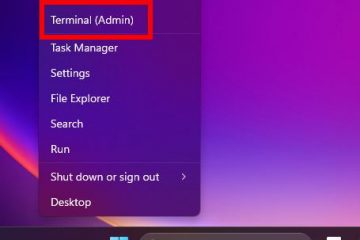Si experimenta inestabilidades en el sistema debido a una configuración de BIOS corrupta o incorrecta, restablecerlo puede ser una solución efectiva. Esto incluso puede ayudar a borrar la contraseña personalizada/de administrador si la ha olvidado o no la conoce.
Puede restaurar la configuración de su BIOS utilizando métodos de firmware y hardware. El primero implica cargar valores predeterminados optimizados desde la pantalla de configuración del BIOS. Por otro lado, el método de hardware consiste en quitar la batería integrada o usar un puente para borrar los valores CMOS.
Ya sea que uses un AORUS, AERO, GAMING o ULTRA DURABLE placa base, este artículo lo guiará a través de las diferentes formas de restablecer el BIOS de Gigabyte.
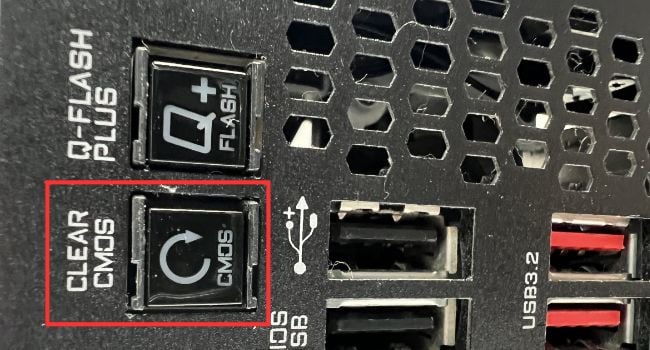
Usar Clear CMOS Button
Si está utilizando una placa base de gama alta más nueva, está probablemente encontrará un botón Borrar CMOS. Puede ubicarse en el panel de E/S posterior o dentro de la placa del sistema (junto con los otros encabezados).
Sin duda, esta es la forma más cómoda y rápida de realizar un reinicio de BIOS en cualquier mobo. Todo lo que tiene que hacer es presionar el botón dedicado y restaurará los valores CMOS (reloj del sistema y otros parámetros de hardware) a los valores predeterminados de fábrica.
Aunque la configuración del BIOS se almacena dentro de Southbridge o Super I/Ochips en estos días, todavía es el CMOS el que los alimenta. Por lo tanto, borrar su CMOS borrará los datos almacenados en la RAM y revertirá la configuración de la placa base.
Precaución: Nunca use el botón CMOS cuando el sistema esté encendido. Puede perder sus datos valiosos o, en el peor de los casos, incluso podría dañar la placa base.
Siga las instrucciones proporcionadas a continuación para conocer la forma correcta de restablecer el BIOS de una placa base Gigabyte.
Comience por ubicar el botón primero: si el suyo está disponible en el panel de E/S posterior, probablemente encontrará un icono de reinicio con la etiqueta CLEAR CMOS.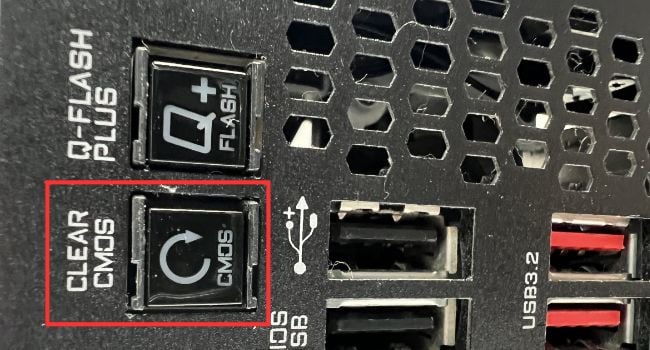 Sin embargo, Gigabyte incrustó el botón dentro de la placa del sistema en algunos modelos En ese caso, primero puede consultar el manual del usuario para una navegación rápida. Busque CMOS_SW o indicaciones similares.
Sin embargo, Gigabyte incrustó el botón dentro de la placa del sistema en algunos modelos En ese caso, primero puede consultar el manual del usuario para una navegación rápida. Busque CMOS_SW o indicaciones similares.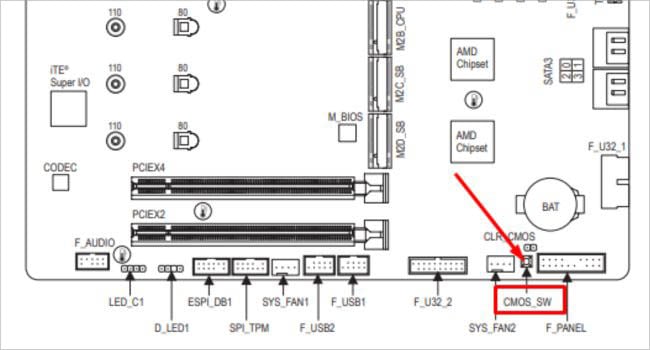 Luego, apague correctamente su PC. Si tiene problemas al iniciar la PC, mantenga presionado el botón de encendido durante al menos 10 segundos y esto debería forzar el apagado. Además, desconecte el cable de alimentación de la fuente de alimentación.
Luego, apague correctamente su PC. Si tiene problemas al iniciar la PC, mantenga presionado el botón de encendido durante al menos 10 segundos y esto debería forzar el apagado. Además, desconecte el cable de alimentación de la fuente de alimentación.
 Ahora, solo presione el botón dedicado.
Ahora, solo presione el botón dedicado.
Mientras que el botón CMOS CLEAR está ubicado en el panel de E/S de mi placa base TRX40 AORUS MASTER, el suyo podría estar en la placa del sistema. Si ese es el caso, debe abrir la carcasa de la PC para acceder a este botón. Una vez hecho esto, inicie su computadora y presione Supr para ingresar Gigabyte BIOS. La clave BIOS puede ser diferente para otras placas base. Para verificar rápidamente el suyo, simplemente búsquelo en Internet (según su modelo). En la pantalla de configuración del BIOS, busque la sección dedicada a cargar valores predeterminados optimizados. Esto suele estar presente en Guardar y salir. Hablaré en detalle sobre esto en la siguiente sección. Finalmente, guarda los cambios y reinicia tu PC Gigabyte. Esto debería completar el reinicio del BIOS.
Cargar valores predeterminados optimizados desde BIOS
Si bien usar el botón CMOS es el método más efectivo y rápido para restablecer el BIOS, no está presente en todas las placas base. En su lugar, puede realizar esto desde su UEFI/Utilidad heredada, a la que se puede acceder en cualquier sistema.
Tenga en cuenta que esto solo puede ser útil si no está experimentando ninguna falla de sistema/arranque
strong> y su PC pasa con éxito la autoprueba de encendido (POST). Aparte de eso, debe cargar manualmente los valores predeterminados de fábrica incluso después de borrar el CMOS.
Teniendo en cuenta el hecho de que la mayoría de los usuarios utilizan el modo UEFI en estos días, estas son las pautas generales sobre cómo cargar los valores predeterminados optimizados:
Primero, busque en el manual del usuario o verifique en línea la tecla de menú del BIOS para su modelo. Ahora, cierre todos los programas en ejecución y reinicie su computadora.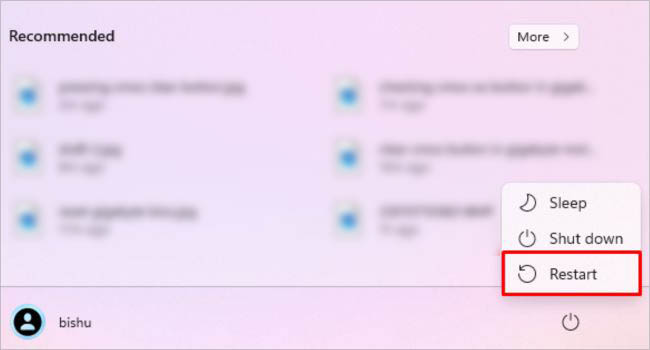
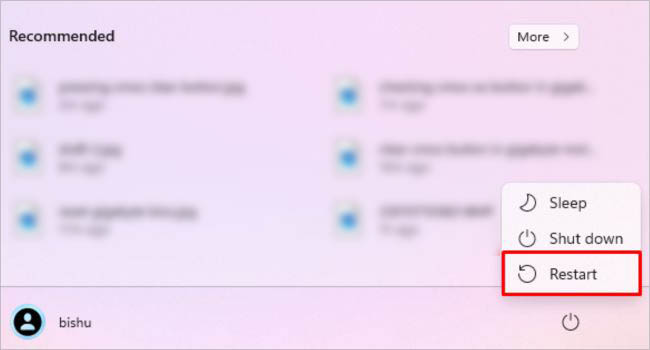 Tan pronto como vea el logotipo de Gigabyte en la pantalla de inicio, presione la tecla BIOS para acceder a la configuración relacionada. Haga clic en la pestaña Guardar y salir. Incluso puede usar las teclas de flecha para navegar aquí.
Tan pronto como vea el logotipo de Gigabyte en la pantalla de inicio, presione la tecla BIOS para acceder a la configuración relacionada. Haga clic en la pestaña Guardar y salir. Incluso puede usar las teclas de flecha para navegar aquí.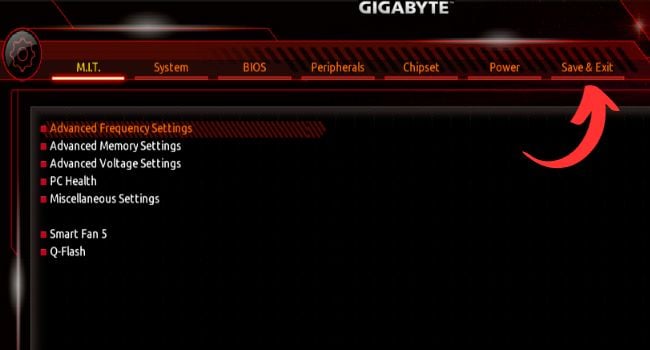
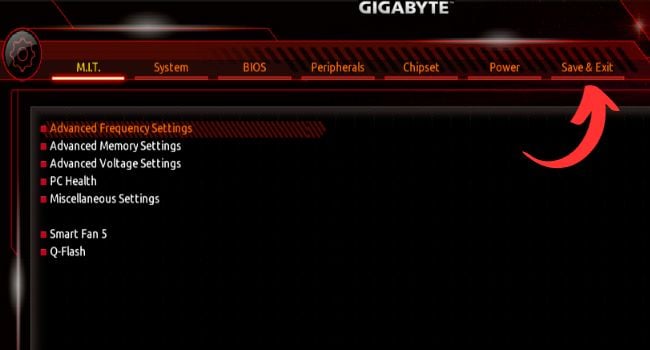 Debería ver Cargar valores predeterminados optimizados, Cargar valores predeterminados a prueba de fallas o indicaciones similares. Seleccione esta opción.
Debería ver Cargar valores predeterminados optimizados, Cargar valores predeterminados a prueba de fallas o indicaciones similares. Seleccione esta opción.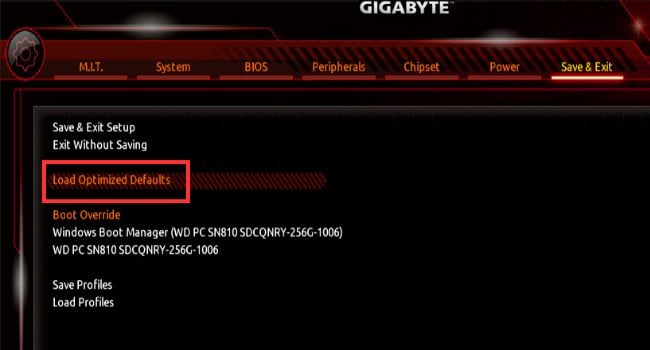
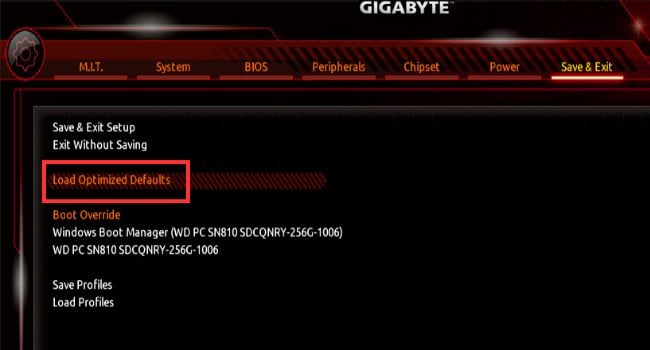 Una vez que aparezca el cuadro de diálogo de confirmación, presione Sí.
Una vez que aparezca el cuadro de diálogo de confirmación, presione Sí.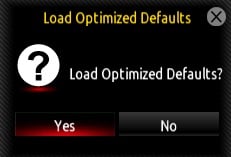 Aún no has terminado. Ahora, elija la opción Guardar y salir de la configuración.
Aún no has terminado. Ahora, elija la opción Guardar y salir de la configuración.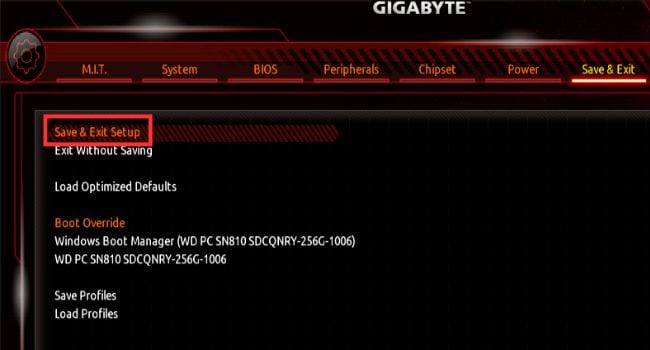 Nuevamente, presione Sí y esto debería reiniciar su computadora. La próxima vez que inicie su computadora, todas las configuraciones del BIOS se establecerán en los valores predeterminados.
Nuevamente, presione Sí y esto debería reiniciar su computadora. La próxima vez que inicie su computadora, todas las configuraciones del BIOS se establecerán en los valores predeterminados.
La idea general para restablecer Gigabyte BIOS en modo heredado es casi similar. Sin más demora, entremos en los pasos necesarios:
Como se demostró anteriormente, reinicie su computadora y use la tecla Menú del BIOS para ingresar a la interfaz. Verifique el panel derecho y busque la clave utilizada para optimizar los valores predeterminados. En la mayoría de los modelos, es F9 como se muestra a continuación.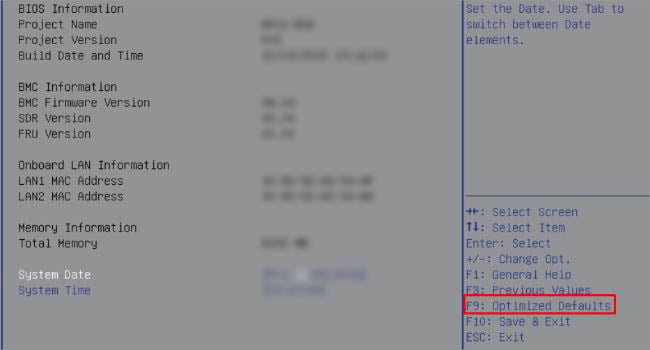
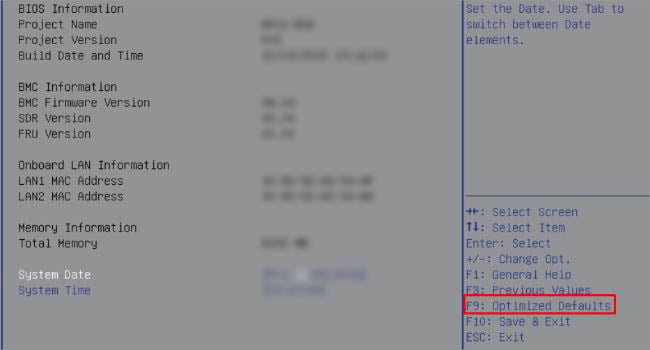 Presione la tecla y aparecerá un cuadro de confirmación. Aquí, seleccione Sí o simplemente presione Y. A continuación, busque la clave para guardar y salir de la configuración de Gigabyte Legacy BIOS. Como puede ver a continuación, suele ser F10.
Presione la tecla y aparecerá un cuadro de confirmación. Aquí, seleccione Sí o simplemente presione Y. A continuación, busque la clave para guardar y salir de la configuración de Gigabyte Legacy BIOS. Como puede ver a continuación, suele ser F10.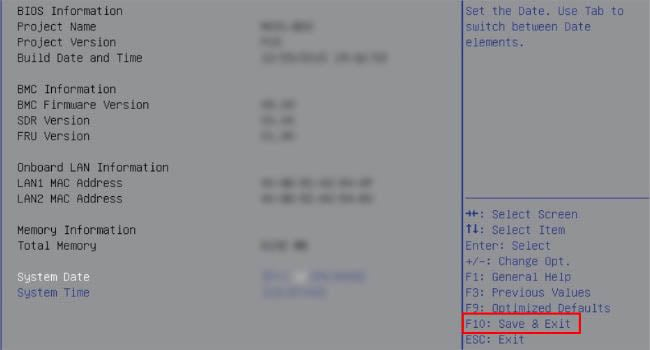
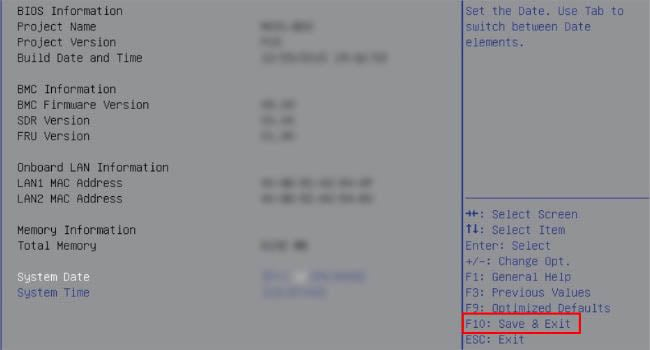 Finalmente, presione Y para guardar y salir de la configuración. Una vez que su computadora arranque, debería cargar la configuración predeterminada del BIOS.
Finalmente, presione Y para guardar y salir de la configuración. Una vez que su computadora arranque, debería cargar la configuración predeterminada del BIOS.
Extracción de la batería CMOS
Todas las placas base tienen una pequeña batería en forma de moneda que retiene la energía incluso después de que la computadora se apaga. Sigue suministrando una cantidad adecuada de energía a la RAM RTC, que contiene todas las configuraciones del BIOS.
Al quitar la batería del CMOS, básicamente estamos cortando la energía. Ahora, el chip CMOS no puede retener la configuración almacenada y todo se restaura al estado predeterminado una vez que lo vuelve a colocar.
La ubicación exacta de la batería integrada varía según modelos Esto podría estar entre las ranuras PCIe o encima de los encabezados del panel frontal. Siempre es una buena idea consultar el manual de usuario de la placa base para identificar la posición correcta.
Si bien borrar CMOS con este método suena un poco técnico, en realidad es bastante fácil si sigue mis instrucciones de la manera correcta. Esto puede ayudar a resolver cualquier problema que podría haber surgido debido a cortes de energía, incompatibilidades de hardware, actualizaciones de BIOS fallidas o corruptas y más.
Precaución: Conéctese a tierra o conecte a tierra la PC para obtener deshacerse de la posible acumulación de estática que puede dañar los componentes internos cuando los está operando. Consulte nuestra otra guía que trata en detalle sobre este tema.
Comience por apagar su computadora. Junto con eso, retire la fuente de alimentación de la PSU y también desconecte todos los dispositivos externos. Mantén pulsado el botón de encendido durante un máximo de 10 segundos. Esto descargará toda la electricidad estática restante.
 A continuación, afloje todos los tornillos y con cuidado retira la carcasa del PC. Los pasos exactos varían para casos antiguos y nuevos. Aquí hay una guía detallada que debería ayudarlo a abrir cualquier caja de PC.
A continuación, afloje todos los tornillos y con cuidado retira la carcasa del PC. Los pasos exactos varían para casos antiguos y nuevos. Aquí hay una guía detallada que debería ayudarlo a abrir cualquier caja de PC. 
 Ahora, coloque su PC de lado en de tal manera que pueda tener una vista clara de la placa del sistema. Navega hasta la sección de la batería CMOS y empuja el pestillo en la dirección opuesta. Puede usar un spudger de plástico como lo he hecho a continuación.
Ahora, coloque su PC de lado en de tal manera que pueda tener una vista clara de la placa del sistema. Navega hasta la sección de la batería CMOS y empuja el pestillo en la dirección opuesta. Puede usar un spudger de plástico como lo he hecho a continuación.
 La celda debe eliminarse automáticamente. De lo contrario, debe sacarlo manualmente de su compartimento.
La celda debe eliminarse automáticamente. De lo contrario, debe sacarlo manualmente de su compartimento.
 Después de esperar entre 5 y 10 minutos, inserte la celda de nuevo en su soporte. Mientras lo hace, asegúrese de alinear los lados positivo y negativo. Asegúrese de que el lado positivo (indicado con un signo’+’) mire hacia arriba.
Después de esperar entre 5 y 10 minutos, inserte la celda de nuevo en su soporte. Mientras lo hace, asegúrese de alinear los lados positivo y negativo. Asegúrese de que el lado positivo (indicado con un signo’+’) mire hacia arriba.
 Suavemente presione la batería CMOS hacia abajo y debería encajar en su lugar.
Suavemente presione la batería CMOS hacia abajo y debería encajar en su lugar.
 Ahora, vuelva a colocar la carcasa de la PC y inicie su computadora Gigabyte. Ingrese a la pantalla de configuración del BIOS y cargue los valores predeterminados optimizados, como se indica en la sección anterior. No olvides guardar los cambios y reiniciar de nuevo.
Ahora, vuelva a colocar la carcasa de la PC y inicie su computadora Gigabyte. Ingrese a la pantalla de configuración del BIOS y cargue los valores predeterminados optimizados, como se indica en la sección anterior. No olvides guardar los cambios y reiniciar de nuevo.
Borrar CMOS usando un puente
Otra forma posible de borrar los valores de CMOS y reiniciar el BIOS de Gigabyte es hacer que los pines del puente hagan un cortocircuito usando un conductor de metal. Puede usar un destornillador o una tapa de puente.
En la mayoría de las placas base Gigabyte, el puente se encuentra en algún lugar cerca de la batería CMOS (etiquetado como CLR_CMOS). Dado que es comparativamente difícil de encontrar, recomiendo consultar el manual del usuario para localizarlo rápidamente.
La mayoría de los modelos Gigabyte incorporan un puente CMOS de 2 pines. Incluso mi placa base TRX40 AORUS MASTER incluye esto. Aquí hay una demostración rápida de cómo borré CMOS usando el método de puente que debería ayudarlo a obtener un concepto general:
Apague su PC, desconecte el enchufe y descargue los capacitores manteniendo presionado el botón de encendido durante 10 segundos. No olvide conectarse a tierra para evitar que los componentes sufran ESD (descarga electrónica). A continuación, abra la carcasa de su PC para acceder a la placa del sistema. Localice el puente CLR_CMOS e identifique la cantidad de pines.
 Si hay dos, siga el siguiente proceso: Tome un destornillador o cualquier otro conductor de metal y toque los dos pines.
Si hay dos, siga el siguiente proceso: Tome un destornillador o cualquier otro conductor de metal y toque los dos pines. 
 Sosténgalo durante unos 30 segundos antes de retirar el objeto metálico. Si su placa base Gigabyte tiene un puente CMOS de 3 pines, también obtendrá una tapa de puente. El proceso va a ser un poco diferente: Saque la tapa del puente de la posición predeterminada (1-2). Luego, muévalo a la posición ‘Borrar’ (2-3). Ahora, vuelva a la posición original (1-2) después de un minuto. Esto debería borrar los valores de CMOS.
Sosténgalo durante unos 30 segundos antes de retirar el objeto metálico. Si su placa base Gigabyte tiene un puente CMOS de 3 pines, también obtendrá una tapa de puente. El proceso va a ser un poco diferente: Saque la tapa del puente de la posición predeterminada (1-2). Luego, muévalo a la posición ‘Borrar’ (2-3). Ahora, vuelva a la posición original (1-2) después de un minuto. Esto debería borrar los valores de CMOS. Finalmente, cierre la carcasa, vuelva a enchufar el adaptador de corriente e inicie su computadora Gigabyte. Vaya a la pantalla BIOS usando Supr o la tecla correcta. Aquí, cargue los valores predeterminados optimizados, guarde la configuración y salga para completar el restablecimiento del BIOS.
Finalmente, cierre la carcasa, vuelva a enchufar el adaptador de corriente e inicie su computadora Gigabyte. Vaya a la pantalla BIOS usando Supr o la tecla correcta. Aquí, cargue los valores predeterminados optimizados, guarde la configuración y salga para completar el restablecimiento del BIOS.